Oppretting og sletting av brukere er en grunnleggende ferdighet som hver Linux-bruker bør beherske. Enten du jobber i et grafisk grensesnitt eller foretrekker terminalen – brukeradministrasjon er essensielt for sikkerheten og organiseringen av systemet ditt. I denne guiden vil du lære hvordan du oppretter nye brukere i Ubuntu og sletter eksisterende brukere.
Viktigste funn
- Du kan opprette brukere via det grafiske brukergrensesnittet eller terminalen.
- Kommandot adduser er anbefalt for å opprette nye brukere.
- For å slette brukere bruker du kommandoen deluser.
- Administratorrettigheter er nødvendig for å utføre disse kommandoene.
Trinn-for-trinn-guide
Opprette ny bruker
For å opprette en ny bruker har du to alternativer: det grafiske brukergrensesnittet eller terminalen. I denne guiden fokuserer vi på terminalmetoden, siden denne også er egnet for servere uten grafisk grensesnitt.
Start terminalen og skriv inn kommandoen sudo adduser {brukernavn}. I dette eksemplet bruker vi "Kai" som brukernavn. Kommandoen ser slik ut:
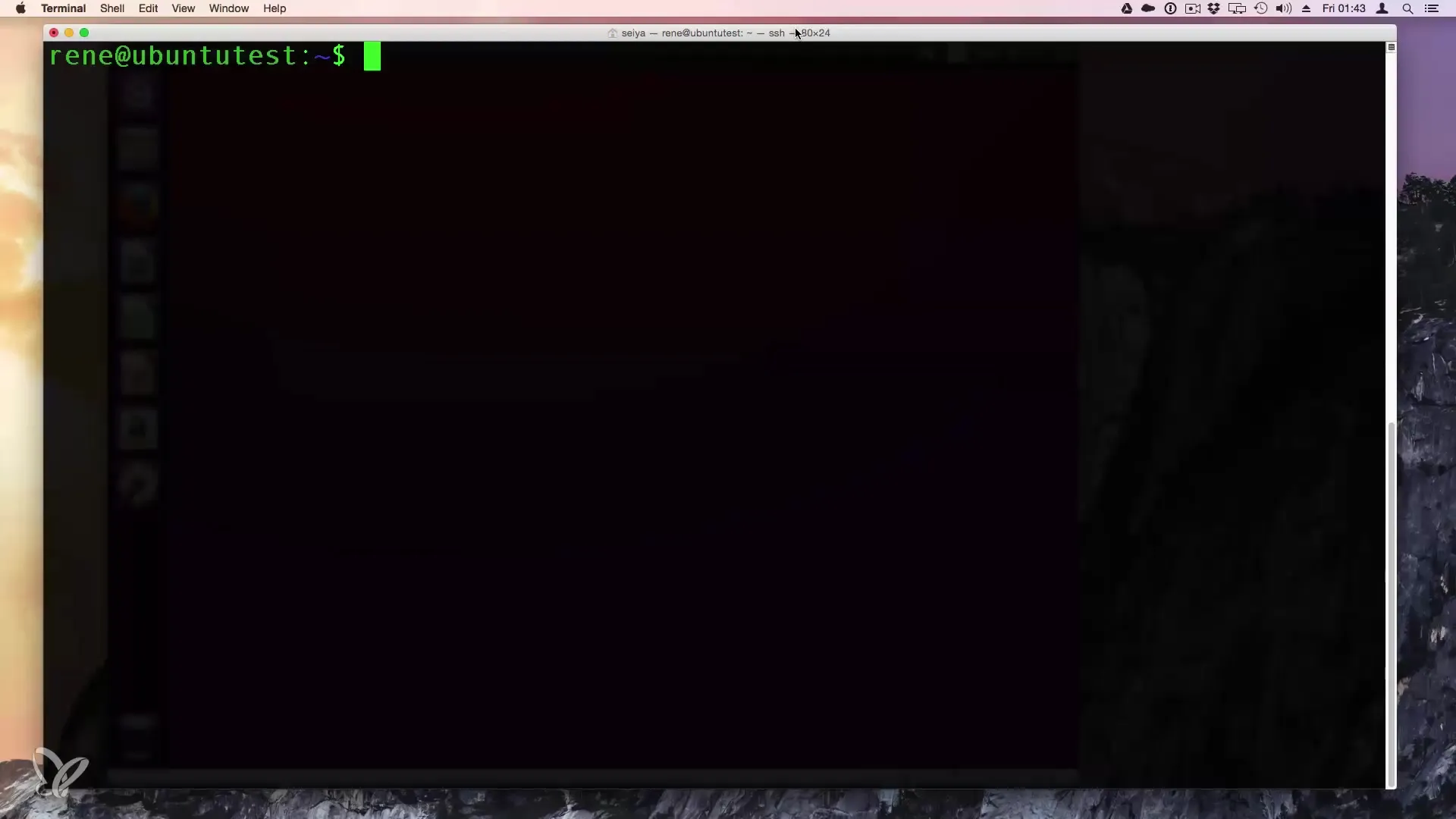
Etter at du har trykket Enter, vil du bli bedt om å skrive inn administratorpassordet ditt. Etter inntasting av passordet vil du bli bedt om passordet for den nye brukeren. Velg et sikkert passord og bekreft det.
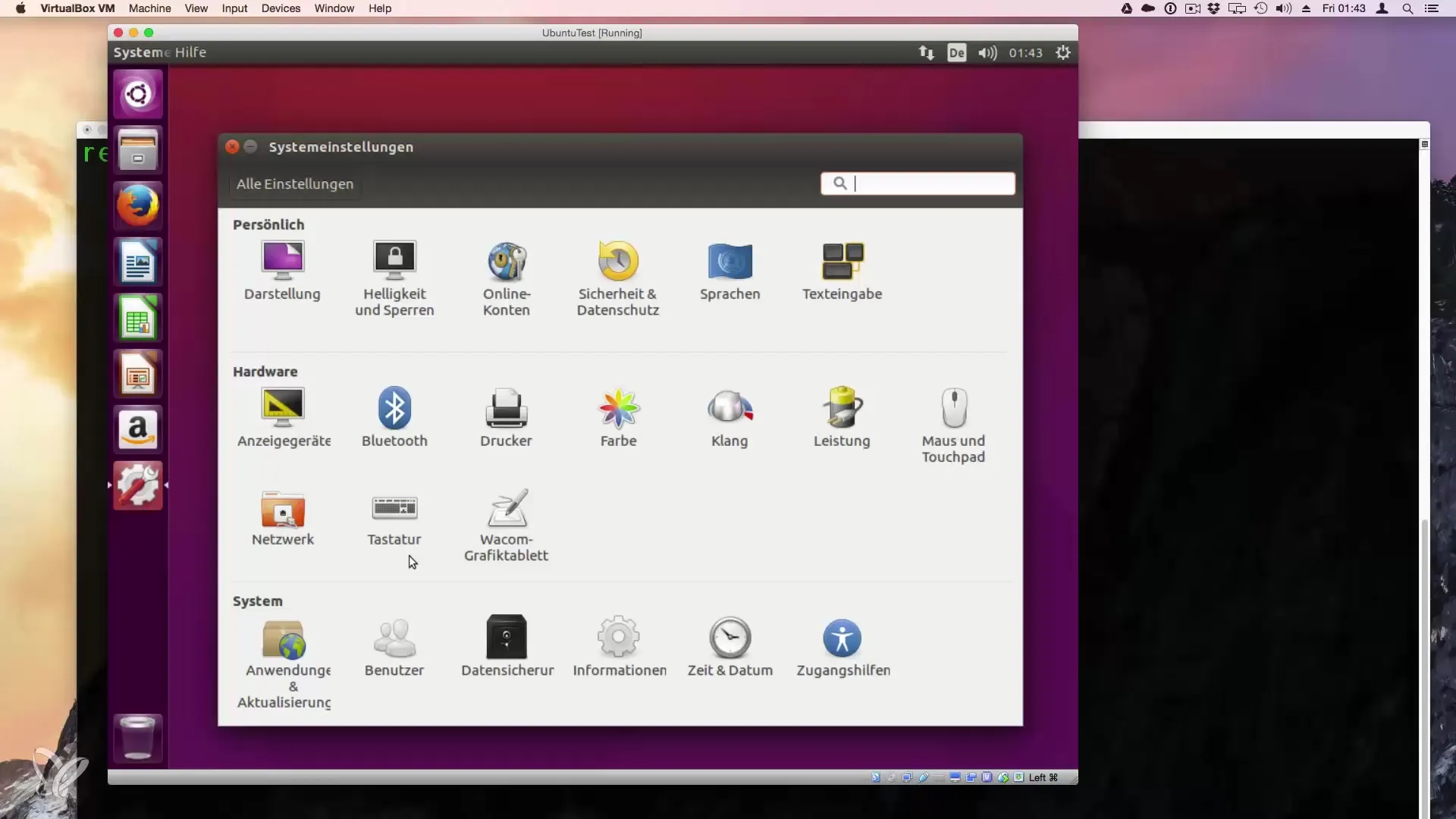
Deretter vil du bli bedt om å oppgi fullstendige informasjoner. Denne informasjonen er valgfri og kan ignoreres. Du kan for eksempel bare trykke Enter for å hoppe over inntastingen.
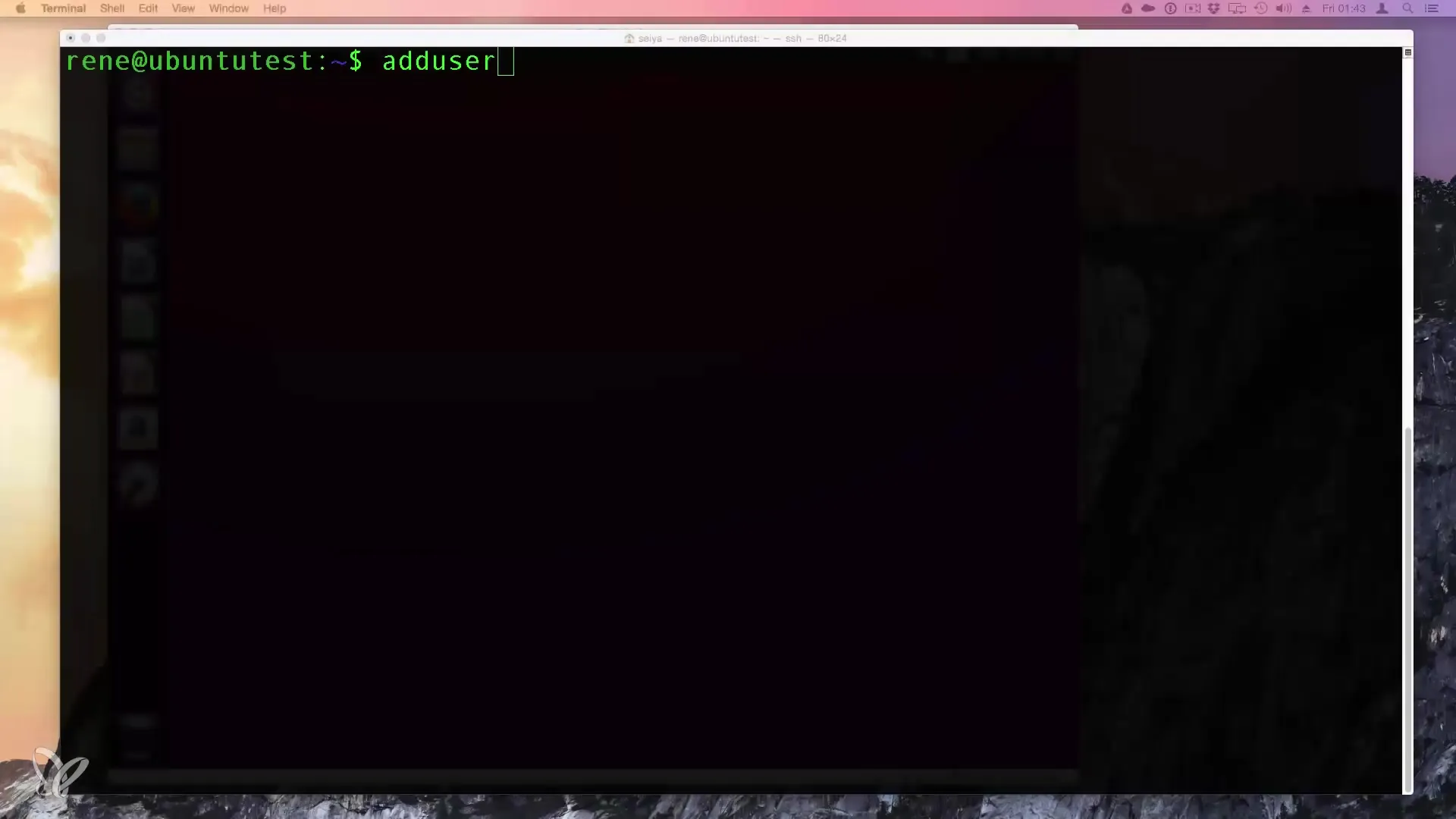
Så snart du har fullført inntastingen, er brukeren "Kai" nå opprettet. Kjør nå kommandoen su - kai eller login kai for å logge inn med den nye brukeren. Skriv inn det tidligere valgte passordet for å få tilgang til skrivebordet til den nye brukeren.
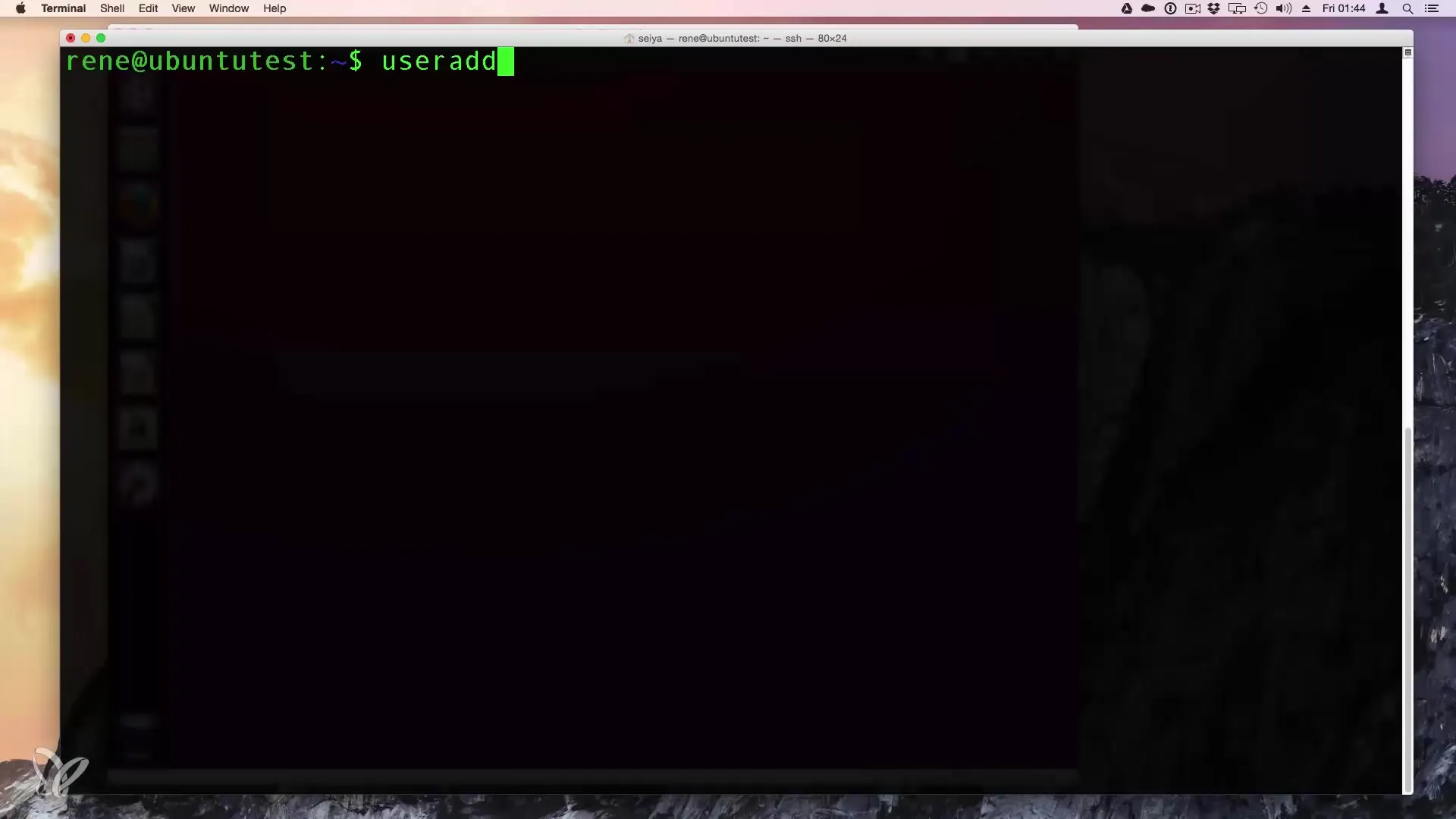
Slette bruker
Sletting av en bruker skjer med kommandoen sudo deluser {brukernavn}. I dette tilfellet skal vi slette "Kai". Kommandoen er:
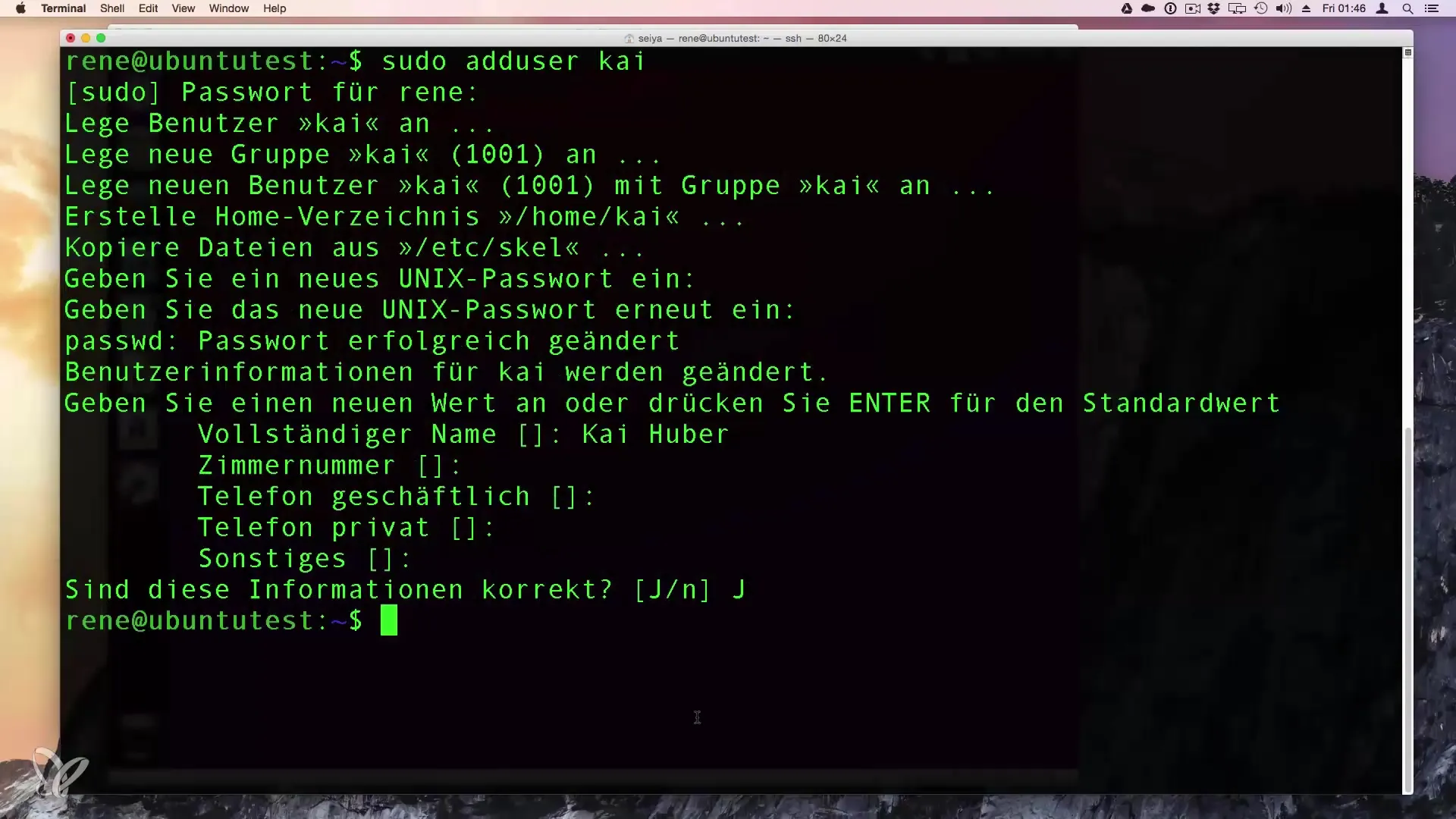
Inntasting av denne kommandoen gir deg muligheten til å fjerne brukeren. Vær oppmerksom på at det på dette punktet ikke vises noen bekreftelsesforespørsel; dette trinnet understreker viktigheten av å vite nøyaktig hva du gjør. Bekreft kommandoen med Enter.
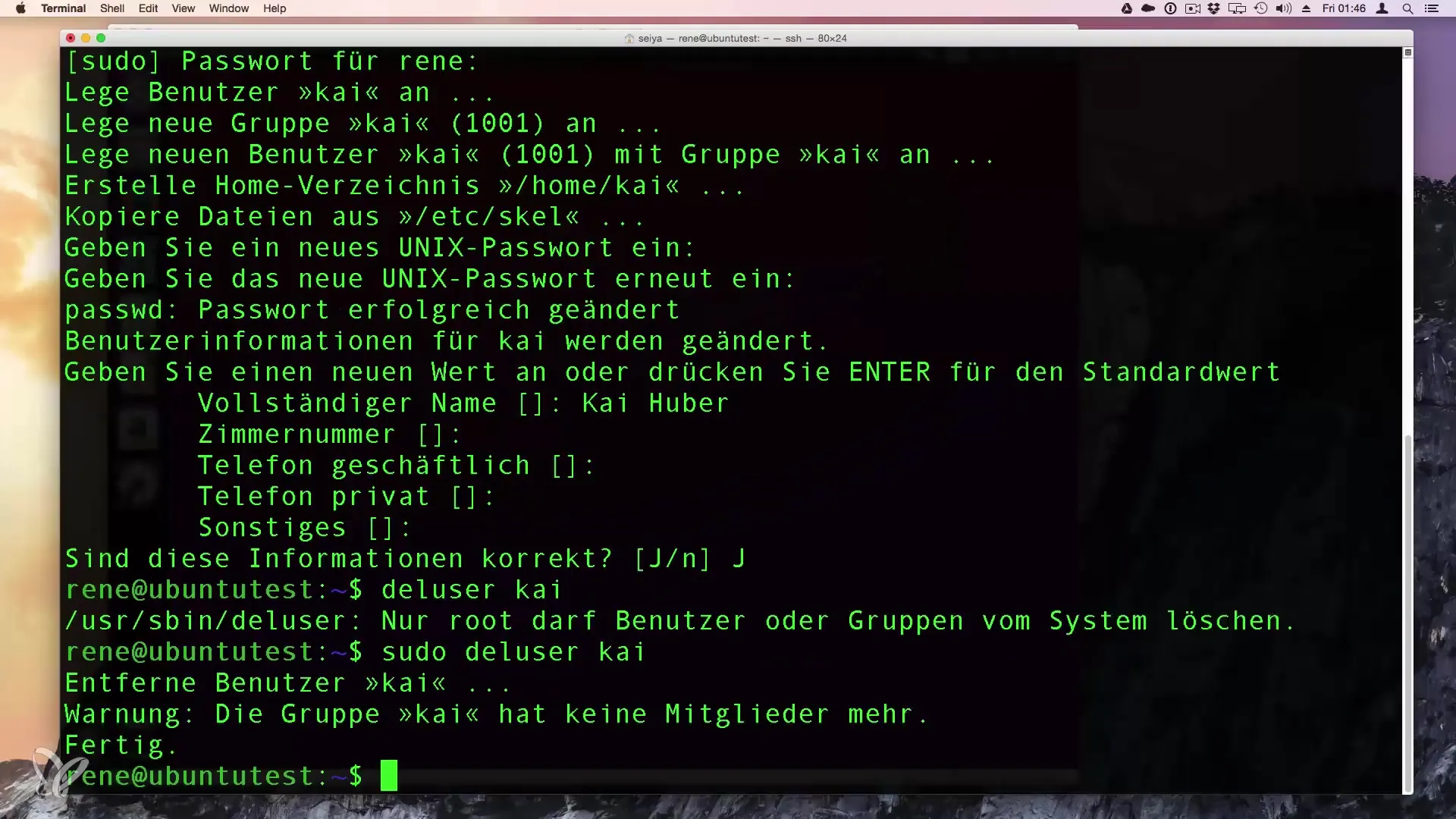
Hvis du også ønsker å fjerne brukeren fra grupper samtidig, kan kommandoen deluser brukes med det relevante gruppenavnet.
Legge til bruker i en gruppe
Ønsker du å tilordne en gruppe samtidig med opprettelsen av en bruker, kan du bruke følgende kommando:
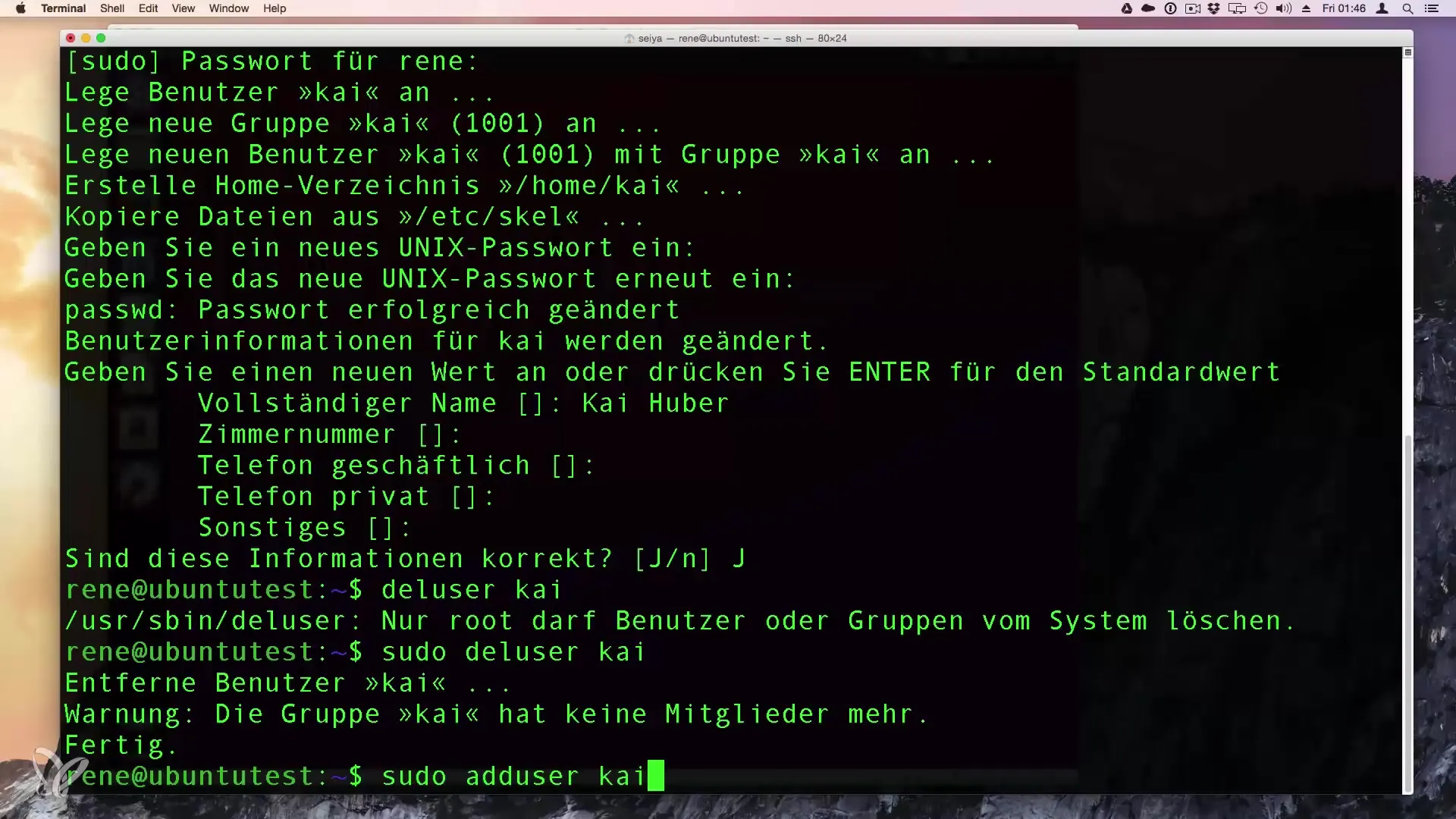
Med sudo adduser {brukernavn} {gruppenavn}, der "Kai" er brukeren og "Rene" er gruppen, legger kommandoen brukeren Kai til gruppen Rene.
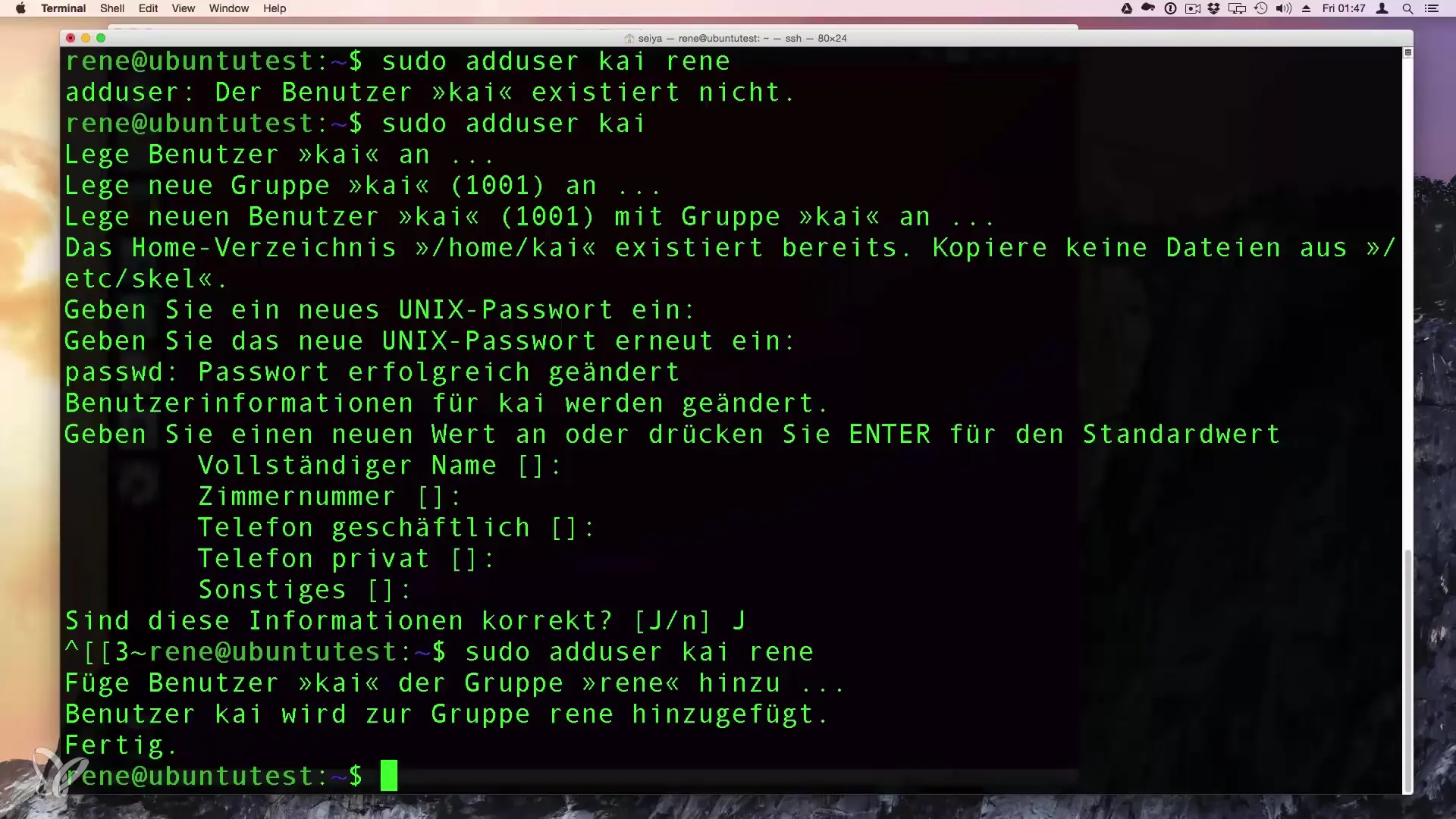
Med disse kommandoene har du effektiv kontroll over brukeradministrasjonen i Linux-systemet ditt.
Sammendrag – Brukeradministrasjon i Linux: Opprette og slette brukere
I denne guiden har du lært hvordan du på en enkel og effektiv måte legger til nye brukere og sletter eksisterende brukere. Du kan bruke både det grafiske brukergrensesnittet og terminalkommandoene, som gir stor fleksibilitet, spesielt i headless-miljøer.
Ofte stilte spørsmål
Hvordan oppretter jeg en ny bruker i det grafiske grensesnittet?Du går til innstillingene og deretter til brukere. Der kan du opprette nye brukere.
Hva gjør jeg hvis jeg ønsker å slette brukeren?Bruk kommandoen sudo deluser {brukernavn} for å fjerne brukeren.
Trenger jeg administratorrettigheter for å opprette en bruker?Ja, du trenger administratorrettigheter for å opprette eller slette brukere.
Kan jeg også tildele brukergrupper?Ja, når du oppretter en bruker kan du umiddelbart tilordne ham til en gruppe.
Hvordan kan jeg vise eksisterende brukere?Bruk kommandoen cat /etc/passwd for å få en liste over alle brukere.


